

Por Nathan E. Malpass, Última atualização: November 14, 2023
Entre a infinidade de dados armazenados em nossos iPhones, o aplicativo Notas geralmente contém notas pessoais e profissionais críticas, desde senhas e detalhes financeiros até memórias queridas e ideias criativas. Mas o que acontece quando você fica sem acesso a essas notas, incapaz de acessar as informações de que precisa?
Seja devido a uma senha esquecida, uma falha de software ou As notas do iPhone desapareceram sozinhas, a frustração de não conseguir acessar suas próprias anotações pode ser avassaladora. Não tenha medo, pois neste artigo iremos orientá-lo no processo de como recuperar notas bloqueadas no iPhone, garantindo que suas informações valiosas nunca mais fiquem fora de alcance. Então, vamos mergulhar no mundo da recuperação de notas do iPhone e recuperar o acesso aos seus tesouros bloqueados.
Parte #1: Métodos para recuperar notas bloqueadas no iPhoneParte #2: Ferramenta principal sobre como recuperar notas bloqueadas no iPhone: FoneDog iOS Data RecoveryResumo
Uma das maneiras mais confiáveis de recuperar notas bloqueadas no seu iPhone é utilizando o backup do iCloud. O iCloud serve como uma solução de armazenamento segura para o seu dispositivo, permitindo recuperar notas bloqueadas de um backup anterior. Aqui está um guia passo a passo sobre como fazer isso:
Etapa 1: certifique-se de que a sincronização do iCloud Notes esteja ativada
Antes de continuar, certifique-se de que a sincronização do iCloud Notes esteja habilitada no seu iPhone. Para fazer isso, vá para "Configurações" > [Seu nome] > "iCloud" e certifique-se de que a chave seletora ao lado de "Notas" está ligado.
Passo #2: Restaurar do Backup do iCloud

É importante observar que este método substituirá todos os dados do seu dispositivo pelos dados do backup do iCloud selecionado. Certifique-se de ter um backup recente que inclua as notas bloqueadas que deseja recuperar.
Usar o backup do iCloud é uma maneira simples e eficaz de recuperar o acesso às notas bloqueadas no seu iPhone, desde que você tenha um backup que inclua as notas em questão. Se você não tiver um backup recente ou se este método não funcionar para você, não se preocupe; temos mais métodos para explorar nas seções a seguir.
Se você fez backup diligente do seu iPhone usando iTunes, você também pode recuperar notas bloqueadas restaurando a partir de um backup do iTunes. Veja como recuperar notas bloqueadas no iPhone usando o iTunes:
Passo #1: Conecte seu iPhone ao seu computador
Usando um cabo USB, conecte seu iPhone a um computador que tenha o iTunes instalado. Inicie o iTunes se ele não abrir automaticamente.
Etapa 2: Confie neste computador
Se você nunca conectou seu iPhone a este computador antes, uma mensagem aparecerá em seu iPhone perguntando se você confia neste computador. Tocar "Confiar em" para continuar.
Etapa 3: selecione seu dispositivo
No iTunes, clique no ícone do dispositivo que aparece no canto superior esquerdo da janela do iTunes. Isso o levará para a página de resumo do seu iPhone.
Passo #4: Escolha "Restaurar Backup..."
Sob o "Backups" seção, você verá uma opção chamada "Restaurar backup..." Clique nesta opção.
Etapa 5: selecione o backup relevante do iTunes
Uma lista dos seus backups do iTunes aparecerá. Escolha o backup que contém as notas bloqueadas que você deseja recuperar. Certifique-se de selecionar um backup criado antes que as notas sejam bloqueadas.
Passo #6: Restaure seu iPhone
Clique na "Restaurar" botão e o iTunes iniciará o processo de restauração do seu iPhone a partir do backup selecionado. Este processo pode demorar algum tempo, dependendo do tamanho do backup.
Passo #7: Aguarde a conclusão da restauração
Assim que a restauração for concluída, seu iPhone será reiniciado. Após a reinicialização, suas notas bloqueadas deverão estar acessíveis.

É importante notar que usar o iTunes para restaurar seu iPhone a partir de um backup substituirá todos os dados do seu dispositivo pelos dados do backup selecionado. Portanto, certifique-se de ter um backup recente do iTunes que inclua as notas bloqueadas que deseja recuperar.
Este método é particularmente útil se você preferir usar o iTunes para backups ou se não tiver acesso a uma conexão estável com a Internet para restaurar backups do iCloud. No entanto, se você não tiver um backup do iTunes ou se esse método não funcionar para você, continue lendo para soluções alternativas.
Se você tiver um Mac executando o macOS Catalina ou posterior, poderá usar o Finder para recuperar notas bloqueadas do seu iPhone. Este método não requer iTunes e é uma opção útil se você estiver usando um Mac. Veja como fazer isso:
Passo #1: Conecte seu iPhone ao Mac
Usando um cabo USB, conecte seu iPhone ao Mac. Certifique-se de que seu iPhone esteja desbloqueado e talvez seja necessário inserir a senha do dispositivo.
Etapa 2: Abra o Finder
No seu Mac, abra uma janela do Finder. Você pode fazer isso clicando no ícone do Finder em seu dock ou pressionando Comando + N.
Passo #3: Localize seu iPhone no Finder
Na janela do Finder, você verá seu iPhone listado na barra lateral esquerda em "Localizações". Clique no seu iPhone para selecioná-lo.
Passo #4: Escolha "Restaurar Backup..."
No painel direito, você verá informações sobre o seu iPhone. Debaixo de "Geral" guia, você encontrará uma seção chamada "Backups". Clique em "Restaurar backup..."
Etapa 5: selecione o backup relevante
Uma janela aparecerá mostrando seus backups disponíveis. Escolha o backup que contém as notas bloqueadas que você deseja recuperar. Certifique-se de que seja um backup criado antes que as notas sejam bloqueadas.
Passo #6: Restaure seu iPhone
Clique na "Restaurar" botão e o Finder iniciará o processo de restauração do seu iPhone a partir do backup selecionado. Isso pode levar algum tempo, dependendo do tamanho do backup.
Passo #7: Aguarde a conclusão da restauração
Assim que a restauração for concluída, seu iPhone será reiniciado. Após a reinicialização, suas notas bloqueadas deverão estar acessíveis.
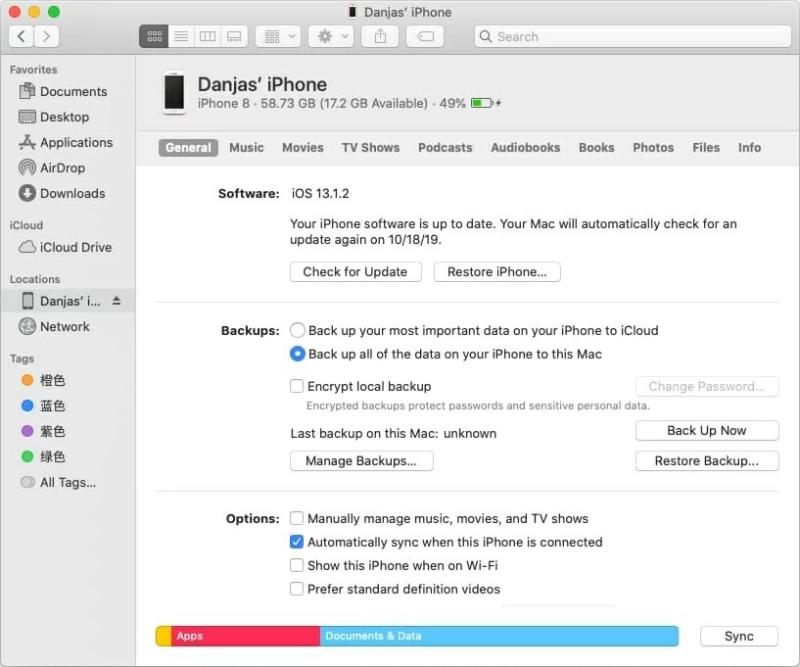
Usar o Finder em um Mac fornece um método simples para recuperar notas bloqueadas no seu iPhone sem depender do iTunes. Apenas certifique-se de ter um backup recente contendo as notas necessárias antes de prosseguir com este método. Se você não tiver um backup adequado ou encontrar algum problema, ainda existem mais métodos a serem explorados para recuperação de notas.
Quando tudo mais falhar e você precisar de uma maneira confiável e eficiente de recuperar notas bloqueadas no seu iPhone, Recuperação de dados do FoneDog iOS é a sua solução ideal. Este poderoso software é especializado em recuperação de dados para dispositivos iOS e pode ajudá-lo a recuperar notas bloqueadas com facilidade.
iOS Recuperação de Dados
Recupere fotos, vídeos, contatos, mensagens, registros de chamadas, dados do WhatsApp e muito mais.
Recupere dados do iPhone, iTunes e iCloud.
Compatível com o mais recente iPhone e iOS.
Download grátis
Download grátis

Aqui está uma visão geral como recuperar notas bloqueadas no iPhone usando o FoneDog iOS Data Recovery compatível com iPhone 15:
Comece baixando e instalando o FoneDog iOS Data Recovery em seu computador. Está disponível para Windows e Mac. Depois de instalado, inicie o programa.
Usando um cabo USB, conecte seu iPhone bloqueado ao computador. Certifique-se de ter uma conexão segura e de que seu iPhone seja reconhecido pelo software.
Na interface do FoneDog iOS Data Recovery, você verá várias opções de recuperação. Escolher "Recuperar do dispositivo iOS" para iniciar o processo.

Clique na "Inicia escaneamento" botão para permitir que o FoneDog iOS Data Recovery verifique seu iPhone em busca de dados perdidos ou excluídos, incluindo suas notas bloqueadas.
Após a conclusão da verificação, você verá uma lista de categorias de dados recuperáveis no lado esquerdo da tela. Clique em "Notas" para ver as notas encontradas no seu dispositivo. Você pode visualizá-los para garantir que são eles que deseja recuperar.
Selecione as notas bloqueadas que deseja recuperar e clique no botão "Recuperar" botão. Escolha um local no seu computador para salvar as notas recuperadas.

Assim que o processo de recuperação for concluído, você poderá acessar suas notas bloqueadas em seu computador. Eles serão salvos no local especificado na etapa anterior.
FoneDog iOS Data Recovery é uma ferramenta confiável que pode ajudá-lo recupere notas excluídas no seu iPhone sem arquivos de backup. Quer suas notas tenham sido bloqueadas por esquecimento de senha ou por qualquer outro motivo, este software simplifica o processo de recuperação e garante que você possa acessar suas informações importantes novamente.
As pessoas também leram[Resolvido] Como corrigir as notas do iCloud que não estão sendo sincronizadas em 2023Como recuperar notas perdidas no iPhone 7/7 Plus/8/8 Plus/X/11
Perder o acesso às notas bloqueadas em um iPhone pode ser uma experiência frustrante, mas existem vários métodos e ferramentas eficazes para ajudá-lo a recuperá-las. Neste guia, exploramos várias abordagens sobre como recuperar notas bloqueadas no iPhone.
Não importa como você perdeu o acesso às suas anotações, esses métodos e ferramentas fornecem soluções para recuperar informações importantes. Quer prefira usar iCloud, iTunes, Finder no Mac ou uma ferramenta especializada como FoneDog iOS Data Recovery, você tem opções para recuperar notas bloqueadas em seu iPhone e garantir que seus dados valiosos nunca fiquem permanentemente inacessíveis.
Deixe um comentário
Comentário
iOS Recuperação de Dados
3 Métodos para recuperar seus dados apagados do iPhone ou iPad.
Download grátis Download grátisArtigos Quentes
/
INTERESSANTEMAÇANTE
/
SIMPLESDIFÍCIL
Obrigada! Aqui estão suas escolhas:
Excelente
Classificação: 4.5 / 5 (com base em 84 classificações)